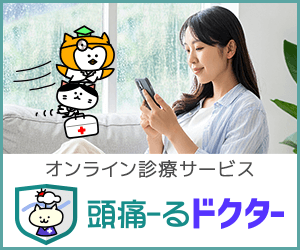頭痛ーるのウィジェットがiphone/Andoridでも対応完了!

いつも頭痛ーるをご利用頂きありがとうございます!
ところで、みなさん頭痛ーるアプリがウィジェット対応完了したのをご存じでしょうか?
ウィジェットって何?まだ使ったことがないという方のためにもどんな機能かご紹介させて頂きます。
ウィジェットとは?
ウィジェットとはアプリを開かなくても、アプリの一部の機能をホーム画面からひと目ですばやく確認できる機能です。
特によく使うアプリをウィジェットに追加したり、並びかえたり自分用にカスタマイズすることでよりスマホ操作が快適に使える機能です。
では実際にどうやって設定するのか、iphone、Andoridそれぞれの設定方法を説明します。
※追記:2021年3月にApple Watch(アップルウォッチ)にも対応しました。
頭痛ーる ウィジェット設定iphoneの場合

①ホーム画面の何も表示されていない部分を長押し、Appが小刻みに揺れ始めたら指を放します。
②左上隅の「+ボタン」をタップします。
➂ウィジェットを検索から「頭痛ーる」と入れます。

④ウィジェットを追加を選択します。

⑤ホーム画面にウィジェットの設定完了!

以上
iphone/iosでの設定でした!
Apple Watch(アップルウォッチ)にも対応しました!

Apple Watch(アップルウォッチ)でも頭痛ーるが使えるようになりました。Apple Watchと連動させておくのが便利です。
Apple Watchからも痛み記録もできるようになっています。鉛筆マークをクリックすると、痛み記録ができます。
Apple Watch(アップルウォッチ)からもプッシュ通知が表示されます!

気圧低下の前のプッシュ通知も表示されます。
ぜひ、Apple Watchでも頭痛ーるをご活用ください。
続いてAndroid編へ続きます。
頭痛ーる ウィジェット設定Androidの場合
①ホーム画面を長押しし、「ウイジェット」を選択
ホーム画面を長押しして、「ウイジェット」を選択します。

②頭痛ーるを探し長押し
追加できるウイジェット一覧が表示されますので、下にスクロールさせ頭痛ーるを探し、頭痛ーるのウィジェットを長押しします。
※ウイジェット一覧に頭痛ーるが無い場合には、アプリが最新の状態にアップデートされているかご確認ください。

③ホーム画面に配置
②で頭痛ーるのウイジェットを長押しするとホーム画面に切り替わりますので、配置したい場所にドラッグしてください。

以上andoridでの設定でした!
アプリをこまめに起動するのがめんどう……と感じる人にはおすすめの機能です。
ぜひご活用ください♪
よくある質問
ウィジェットは端末の機能に依存する不具合が少なくないため、よくある質問や症状をまとめました。それぞれのへの対策をお試しいただいても解決しない場合は、アプリ内メニューの「お問い合わせ」からご連絡ください。
Q1.ウィジェットを追加したいのに候補に出てこない
A1.頭痛ーるのウィジェットが候補に出ない場合、以下の操作をお試しください。
◆iPhone
・端末を再起動
・設定>一般>Appのバックグラウンド更新を開きOFFならONにする
◆Android
・端末を再起動
・アプリをSDカードにインストールしている場合は端末本体に移動する
Q2.地点がおかしい
A2.GPSで正常に地点が変わらない場合には、以下の操作をお試しください。
現在選ばれている地点をどこか別の任意の地点へ変更
⇩
設定したい地点を再選択
⇩
アプリを再起動
Q3.時間や気圧が更新されない
A3.ウィジェットの更新がされず時間や気圧が止まったままの場合、以下の方法をお試しください。
・一度、機内モードにして戻す
・アプリを再起動
・スマホ本体を再起動